ExcelからGoogleスプレッドシートにデータをエクスポートまたはインポートする方法
Microsoft Excelからデータをインポートする場合 Googleスプレッドシートへ 逆に、私たちのほとんどは、ExcelファイルをGoogleドライブにアップロードしてMicrosoft Excel形式のGoogleスプレッドシートをダウンロードするか、単にデータをコピーして貼り付けることによってそれを行います。 ExcelファイルまたはGoogleスプレッドシートに変更を加えるたびに行う必要があるため、これは時間のかかるプロセスです。この記事では、ExcelからGoogleスプレッドシートに、またはその逆にデータを自動的にインポートする方法について説明します。これは、GoogleスプレッドシートとMicrosoftExcelの双方向の統合です。
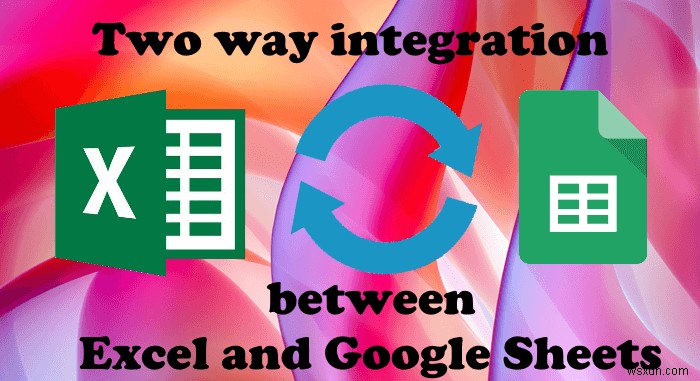
ExcelからGoogleスプレッドシートにデータをエクスポートまたはインポートする方法
ExcelでWebクエリを作成することにより、GoogleスプレッドシートをMicrosoftExcelにリンクできます。ただし、これは一方向の統合にすぎません。つまり、Googleスプレッドシートに加えられた変更は、Excelで自動的に更新されますが、Excelで行われた変更はGoogleスプレッドシートでは自動的に更新されません。
GoogleスプレッドシートとMicrosoftExcelの双方向の統合を確立する場合は、次の手順を実行してください。
- Windows用のGoogleドライブをダウンロードします。
- コンピュータにWindows用Googleドライブをインストールします。
- ファイルエクスプローラーのGoogleドライブ内に新しいExcelファイルを作成します。
- 作成したExcelファイルを開き、データを入力します。
- Excelファイルを保存して閉じます。
- ウェブブラウザでGoogleスプレッドシートを開きます。そこに、コンピューターで作成したスプレッドシートが表示されます。
- そのスプレッドシートをGoogleスプレッドシートで開くと、Excelファイルに入力したすべてのデータが表示されます。
それでは、これらすべての手順を詳しく見ていきましょう。
1]Windows用のGoogleドライブをダウンロードします。

2]インストーラーファイルをダブルクリックして、WindowsコンピューターにGoogleドライブをインストールします。 Googleドライブが正常にインストールされたら、ドライブを開き、Googleアカウントのクレデンシャルを入力してログインします。 Windows用Googleドライブにログインした後、同期が完了するまで待ちます。その後、ファイルエクスプローラーでGoogleドライブという名前のハードドライブが自動的に作成されていることがわかります。
Googleドライブがファイルエクスプローラーに追加されていない場合は、手動で追加する必要があります。
3]次に、ファイルエクスプローラーでGoogleドライブをダブルクリックして開きます。そこに、マイドライブという名前のフォルダが表示されます 。ダブルクリックして開きます。

4]次に、空のスペースを右クリックして、「新規>MicrosoftExcelワークシート」に移動します。 。」このオプションが利用できない場合は、コンピューターでMicrosoft Excelを開き、新しいワークシートを作成して、コンピューターのGoogleドライブに保存します。

5]新しく作成したExcelワークシートを開き、データを入力して保存します。その後、Googleスプレッドシートを開きます。パソコンで作成したExcelファイルが自動的にGoogleスプレッドシートに追加されていることがわかります。
GoogleスプレッドシートとMicrosoftExcelの双方向の統合が確立されました。今後、Googleスプレッドシートで行ったすべての変更は、Microsoft Excelで自動的に更新され、Excelで行った変更はGoogleスプレッドシートで自動的に更新されます。
GoogleスプレッドシートはExcelからデータを取得できますか?
Googleスプレッドシートは、Excelからデータを取得できます。このためには、コンピュータにGoogleドライブをダウンロードしてインストールしてから、コンピュータのGoogleドライブにExcelファイルを作成する必要があります。その後、GoogleスプレッドシートはそのExcelファイルからデータの取得を開始します。
Excelでデータを自動プルするにはどうすればよいですか?
Excelでウェブクエリを作成するか、パソコンにGoogleドライブをインストールすることで、GoogleスプレッドシートからExcelのデータを自動プルできます。前者の方法はExcelとGoogleスプレッドシートの間の一方向の統合ですが、後者の方法はExcelとGoogleスプレッドシートの間の双方向の統合です。
これがお役に立てば幸いです。
次を読む :ウェブ上のGoogleドキュメントでPDFを編集する方法。
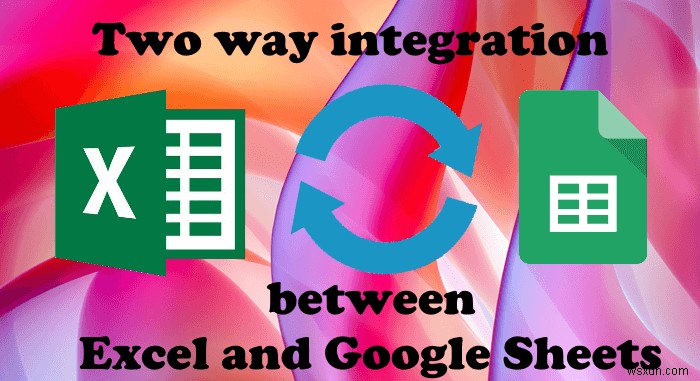
-
テキスト ファイルから Excel にデータをインポートする方法 (3 つの方法)
必要なデータがテキスト ファイルに含まれている場合があります。そのデータを Excel にインポートする必要があります。 さまざまな操作を実行するためのワークブック。この記事では、 データをインポート するためのシンプルで効果的な方法を紹介します。 テキスト ファイル から Excel に . 説明のために、テキスト ファイルに存在する次のデータをソースとして使用します。たとえば、データには Salesman が含まれています 、商品 、および セールス 会社の。この情報を Excel にインポートします 次のワークブックをダウンロードして、自分で練習してください。 テ
-
アンケートの質的データを Excel で分析する方法
この記事では、アンケートの質的データを Excel で分析する方法を学びます。 .多くの場合、Excel ユーザーは、アンケートから定性的なデータを分析する必要があります。アンケートには、質問のリストが含まれています。 定性データを分析するため 、いくつかの特定の手順に従う必要があります。今日は、これらの簡単な手順を実演し、Excel で質的データを分析する方法を紹介します。それでは、遅滞なく、議論を始めましょう。 練習帳をダウンロード ここからワークブックをダウンロードして練習できます。 アンケートの質的データを Excel で分析するための段階的な手順 ステップバイステップの手順を説明
